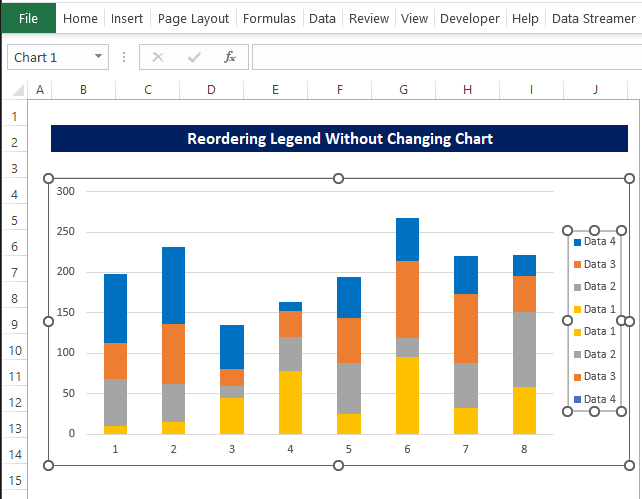Daptar eusi
Dina Excel, parobahan naon waé kana susunan standar Legenda bari ngajaga bagan aslina teu mungkin. Kusabab teu aya pilihan standar pikeun ngalakukeunana. Nanging, dina tulisan ieu, kami nyayogikeun solusi pikeun masalah ieu anu tiasa ngarengsekeun masalah anjeun ngeunaan Legenda Susun ulang . Dina artikel ieu, urang bakal ngabahas, kumaha anjeun tiasa Reorder Legenda tanpa ngarobah bagan dina Excel kalayan katerangan anu lengkep.
Unduh Buku Latihan
Unduh buku latihan ieu di handap.
Susun Ulang Legenda Tanpa Ngarobah Bagan.xlsxLéngkah-léngkah Prosedur pikeun Susun Ulang Katerangan Tanpa Robah Bagan dina Excel
Dina artikel di handap ieu, urang bakal nunjukkeun cara anjeun tiasa Ngatur ulang Legenda dina bagan anjeun, tanpa kedah ngarobih bentuk aslina. Sanajan métodena teu langsung sabab euweuh pilihan standar dina bagan Excel.
Lengkah 1: Tambahkeun Niley Dummy kana Dataset
Dina awalna, urang kudu nambahkeun sababaraha nilai dummy kana dataset.
- Kami ngagaduhan set data di handap ieu ngeunaan bagan mana Legenda urang bakal Susun ulang tanpa ngarobih bagan.

- Pikeun ngalengkepan ieu, urang kedah nambihan nilai dummy dina set data, anu bakal ngabantosan urang dina léngkah-léngkah ieu.
- Masalahna, éntri nilai dummy ieu kedah nol. . Jeung headers kolom kudu sarua tapidina urutan sabalikna.
- Conto prosedur ieu ditémbongkeun di handap.

Baca deui: Kumaha pikeun Nambahkeun Méja Data sareng Tombol Katerangan dina Excel
Lengkah 2: Jieun Bagan Tumpuk
Ayeuna nalika urang nambihan nilai dummy dina set data, urang tiasa nyiptakeun bagan tumpuk tina eta.
- Pikeun ngalakukeun ieu, pilih rentang sél B4:I12 , terus tina tab Selapkeun , klik dina 2D. Bagan Tumpuk Kolom .

- Sanggeus kitu kudu aya bagan tumpuk dijieun, kalayan informasi anu dibikeun.
Baca Selengkapnya: Naon Dupi Katerangan Bagan dina Excel? (Analisis Detil)
Lengkah 3: Pindah Baris/Kolom
Sanajan bagan anu ku urang dijieun ayeuna, henteu dina bentuk anu saé pisan. Tweak leutik tiasa ngarobah bagan ieu janten bagan anu tiasa dianggo.
- Pilih bagan teras klik katuhu dina éta
- Teras tina ménu kontéks, klik Pilih Data .

- Lajeng dina jandela Pilih Sumber Data , anjeun bakal nempo yén ngaran runtuyan didaptarkeun salaku Entri Legenda sareng lulugu kolom kadaptar salaku Label Axis Horizontal .
- Ayeuna anu anjeun kedah laksanakeun nyaéta klik dina Pindah Baris/Kolom tombol.

- Lakukeun ieu bakal ngaganti Entri Legenda jeung Label Axis Horizontal .

- Klik OK sanggeus ieu.
- Bagan bakal kasampakrada siga gambar di handap ieu.
- Ayeuna anjeun ngartos bagan ieu langkung saé tibatan sateuacanna.
- Anjeun ogé tiasa perhatikeun yén bagan data ayeuna ngan ukur nunjukkeun 4 lapisan warna, sanaos gaduh 8 lapisan anu béda. .
- Alesanna basajan, niléy-niléy dina niléy-niléy dummy nu urang setel jadi 0, jadi euweuh nilai-nilai éta nu sabenerna boga signifikansi dina bagan tumpuk ieu.
- Tapi urang bisa ningali sakabéh 8 data. Legenda éntri dina bagan.

Lengkah 4: Robah Warna Legenda
Sawaktos urang nyiapkeun bagan, urang kudu cocog warna runtuyan data jeung nilai dummy Legenda .
- Awalna, bakal mindahkeun Legenda ka sisi katuhu layar .
- Pikeun ngalakukeun ieu, pilih bagan teras klik katuhu dina éta.
- Ti ménu kontéks klik Format Katerangan .

- Lajeng dina Format Legenda pilihan panel samping, klik Katuhu dina Legenda .
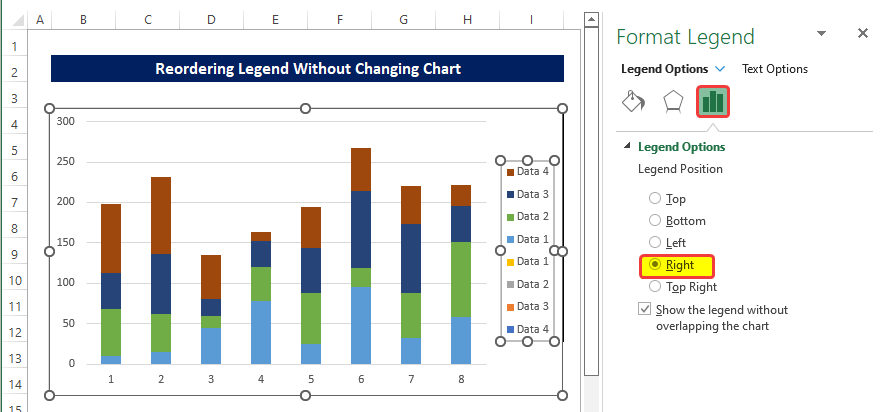
- Teras pilih runtuyan data kahiji ( Data 4 ) dina bagan teras klik katuhu dina éta.
- Tina ménu kontéks, klik Format Data Runtuyan .
- Ti panel samping , klik dina ikon warna dina Eusian & amp; Line Options
- Teras robah warna ka warna nu sarua jeung Data 4 di handapeun Legenda .

- Malikan deui prosés nu sarua pikeun sesa Legenda .
- Ayeuna urang bisatingali warna éntri Legenda ayeuna cocog sareng nami data anu sami.

Baca Selengkapnya: Kumaha Ngarobih Warna Katerangan dina Excel (4 Cara Gampang)
Lengkah 5: Hapus Legenda Top
Ayeuna urang ngagaduhan sadaya unsur anu diperyogikeun pikeun Susun ulang Legenda tanpa ngarobah grafikna.
- Ayeuna klik wewengkon Legenda pikeun milihana.
- Salajengna klik dua kali dina Legend Entry Data 4 pikeun milihna.

- Sanggeus éta , pencét Pupus pikeun mupus éntri tina bagan Legenda .
- Sanggeus éta, malikan deui prosés nu sarua pikeun luhur séjén Legenda dina bagan.
- Bagan tungtungna bakal siga gambar di handap ieu.

- Teu ngan dina Susun Ulang arah tapi Reorder bisa ogé dipigawé ku urutan mana wae.
- Contona, urang tiasa Reorder Legenda dina 2-1-4 -3 urutan.
- Pikeun ngalakukeun ieu, urang nilai dummy dina arah 3-4-1-2 dina dataset sakumaha ditémbongkeun. di handap.

- Ayeuna malikan deui prosés di luhur nepi ka Lengkah 4 .
- Urang bakal meunang hal kawas gambar di handap.
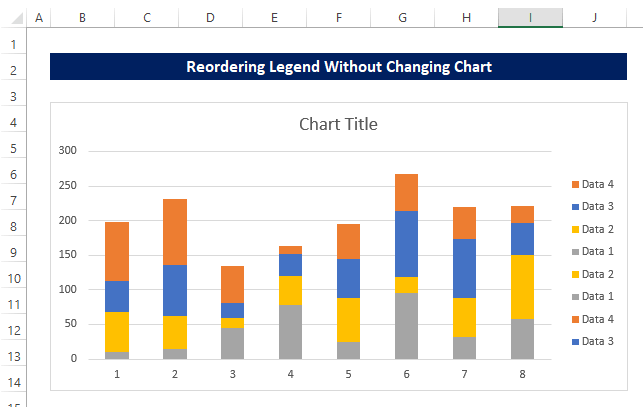
- Sanggeus mupus bagian luhur Legenda (Lengkah 5), urang meunang Legenda dina arah 2-1-4-3.
💬 Hal-hal anu Diinget
✎ Nilai dummy kudu 0, disebutkeun, eta bisa mess jeung ayadata.
✎ Arah nu dipikahoyong kudu diurutkeun dina Susun ulang salaku lulugu kolom dina nilai dummy. Contona, upami udagan anjeun mesen salaku 3241, nempatkeun lulugu kolom dina urutan 1423.
Kacindekan
Di dieu urang Susun ulang Legenda dina bagan bari tetep bagan aslina unchanged. Urang ngalakukeunana ku cara maké nilai dummy jeung warna éntri Legenda cocog.
Pikeun masalah ieu, buku gawé geus sadia pikeun diundeur dimana anjeun bisa latihan métode ieu.
Ngarasa bébas pikeun naroskeun patarosan atanapi eupan balik ngalangkungan bagian koméntar. Sakur saran pikeun kamajuan komunitas Exceldemy bakal dihargaan pisan.